
Полезное:
Как сделать разговор полезным и приятным
Как сделать объемную звезду своими руками
Как сделать то, что делать не хочется?
Как сделать погремушку
Как сделать так чтобы женщины сами знакомились с вами
Как сделать идею коммерческой
Как сделать хорошую растяжку ног?
Как сделать наш разум здоровым?
Как сделать, чтобы люди обманывали меньше
Вопрос 4. Как сделать так, чтобы вас уважали и ценили?
Как сделать лучше себе и другим людям
Как сделать свидание интересным?

Категории:
АрхитектураАстрономияБиологияГеографияГеологияИнформатикаИскусствоИсторияКулинарияКультураМаркетингМатематикаМедицинаМенеджментОхрана трудаПравоПроизводствоПсихологияРелигияСоциологияСпортТехникаФизикаФилософияХимияЭкологияЭкономикаЭлектроника

ЗЕРТХАНАЛЫҚ ЖҰМЫС №7
Тақырыбы: «Логикалық функциялар. Екі және үш шартқа
тәуелді функциялардың графигін тұрғызу»
Мақсаты: Бірнеше шартқа тәуелді функцияның графигін тұрғызуды үйрету.
Негізгі түсініктер:
Логикалық функциялар қандай да болмасын бір шартқа тәуелді есептеулер жүргізуде қолданылады. Шарттарды көрсету үшін Excel бағдарламасында салыстыру амалдарының “=”, “>”, “<”, “<>” (тең емес), “>=” (үлкен немесе тең), “<= “ (кіші немесе тең) белгілері пайдаланылады.
ЕСЛИ ( лог_выражение; значение_если_истина; значение_если_ложь ) функциясы,функция аргументіндегі логикалық өрнек(лог_выражение) ақиқат мәнге ие болғанда, аргументтегі бірінші мәнді (значение_если_истина), ал қарсы жағдайда екінші мәнді (значение_если_ложь) береді. Мұндағы,
лог_выражение – бұл нәтижесі, екінің бірі, яғни не АҚИҚАТ немесе ЖАЛҒАН болатын логикалық өрнек.
значение_если_истина – бұл лог_выражение АҚИҚАТ болғандағы мән, егер осы жағдайда функцияның жазылуында бұл аргумент (значение_если_истина) түсіп қалған болса, онда функцияның мәні де АҚИҚАТ болады.
значение_если_ложь – бұл лог_выражение ЖАЛҒАН болғандағы мән, егер осы жағдайда функцияның жазылуында бұл аргумент (значение_если_ложь) түсіп қалған болса, онда функцияның мәні де ЖАЛҒАН болады.
Мысалы: B1 ұяшыққа =ЕСЛИ(A1<20000; 12; 15) формуласы жазылған. Егер A1 ұяшығына 30000 саны енгізілетін болса, онда нәтижесінде B1 ұяшықта 15 саны шығады, себебі 30000<20000 шарт ЖАЛҒАН болып тұр.
И, ИЛИ функциялары күрделі шарттарды жазу үшін қолданылады:
И (логическое_выражение1; логическое_выражение2;....) - АҚИҚАТ мән қабылдайды егер барлық аргументтер сәйкесінше АҚИҚАТ болса, ал қалған жағдайлардың бәрінде ЖАЛҒАН болады.
ИЛИ (логическое_выражение1; логическое_выражение2;...) - АҚИҚАТ мән қабылдайды егер ең болмағанда бір аргумент АҚИҚАТ болса, ал қалған жағдайлардың бәрінде ЖАЛҒАН болады.
Мысалы: Егер A1 ұяшығына [1, 4] аралықтағы сандардың бірін жазғанда В1 ұяшығындағы =ЕСЛИ (И(A1>=1;A1=<4);15;18) - өрнегінің мәні 15-ке тең болады, ал қалған жағдайда 18 болады.
ЕСЛИ немесе т. б. функцияларды аргумент ретінде қайталап қолдану арқылы күрделі шарттар жасалады. Мысалы:
= ЕСЛИ (A1<20000; 12; ЕСЛИ (A1<40000; 15; 18)) формуласы бойынша, егер A1 <20000 болса, онда нәтиже 12 тең, қарсы жағдайда келесі тұрған A1 <40000 шарты тексеріледі, бұл шарт ақиқат болған жағдайда формула нәтижесі 15, ал жалған болғанда формула нәтижесі 18 болады.
Жаттығу жұмыстары:
1-жаттығу. Электрондық кестедeстуденттердің пән бойынша үлгірімі процентпен берілген. Үлгірім 45% кем болса студент аттестациядан өтпеген болып есептеледі. Студенттің аттестациядан өткен-өтпегенін формула көмегімен анықтаңыз.
1. Excel бағдарламасында Работа3 деген атпенжаңа құжат құрыңыз.
2. Құжаттың бірінші жұмыстық бетін (Лист1) Задание 1 деп өзгертіңіз.
3. Кестені 7- суреттегідей толтырыңыз.

7-сурет
4. Студенттің аттестациядан өткен- өтпегенін тексеру үшін:
Ø С3 ұяшығы белгіленеді. Вставка→Функция командасы орындалады. Пайда болған терезеден Логические категориясындағы, ЕСЛИ функциясын таңдайсыз.
Ø Әрі қарай ЕСЛИ функциясының терезесіндегі Логическое выражение тұсына В3 ұяшықтағы мәнді, 45% салыстыратын шартты: В3>=45% түрінде жазамыз.Шартқа сәйкес:
Ø Значение если_истина тұсына: «аттестован» жазылады;
Ø Значение если_ложь тұсына: «не аттестован» жазылады;
Ø ОК басылады;
7. Осы формула қалған ұяшықтарға көшіріледі.
2 -жаттығу. Аттестация 3 пән бойынша өтті. Студенттің барлық 3 пән бойынша аттестациялық үлгірімін текскру қажет.
1. Құжатыңыздағы келесі жұмыстық бетті (Лист2 ) Задание2 деп өзгертіңіз;
2. Кестені 8- суреттегідей толтырыңыз;

8- сурет
3. Сан мәндерін процентпен жазыңыз, ол үшін:
§ В3:D7 диапазон белгіленеді, диапазонның контекстік мәзірінен Формат ячеек командасы орындалады. Пайда болған терезенің Числа тізімінен Процентный форматы таңдалынады, Число десятичных знаков тұсына 0 жазылады;
4. Е3 ұяшығында ЕСЛИ функциясы шақырылады;
5.  Формулалар жолының сол жағындағы белгісіне шертіледі;
Формулалар жолының сол жағындағы белгісіне шертіледі;
6. Пайда болған тізімнен Другие функции таңддалынып, Логические категориясындаығы И функциясы белгіленеді;
7. И функциясының терезесіндегі Логическое_значение1: B3>=45%, Логическое_значение2: C3>=45%, Логическое_значение3: D3>=45% түрінде толтырылады;
8. формулалар жолындағы ЕСЛИ шертіледі;
Ø Значение если_истина тұсына: «аттестован» жазылады;
Ø Значение если_ложь тұсына: «не аттестован» жазылады;
9. ОК басылады;
10. Формула қалған ұяшықтарға жазылады.
3-жаттығу. Екі шартқа тәуелді функцияның графигін берілген аралықта 0,2 қадаммен салыңыз.
 |
- Үшінші жұмыстық бетті (Лист3) Задание 3 деп өзгертіңіз;
- А бағанға екінші жолдан бастап (А2 ұяшықтан бастап) х - тің [-1; 1] аралығындағы мәндерін 0,2 қадаммен орналастырыңыз;
- В2 ұяшыққа келесі, =Если(А2<=0; (1+2*A2^2-sin(A2)^2)^(1/2); (2+A2)/(2+EXP(-0.1*A2))^(1/3)) формуланы Мастер функции көмегімен жазыңыз;
- Қалған ұяшықтарға формуланы автоматты түрде көшіріңіз;
- Функция графигін тұрғызыңыз.
Өздік жұмыс тапсырмалары:
(Тапсырманы орындауға қажетті мәліметтер нұсқалар бойынша төменде берілген
9-кестеден алынады)
1. Келесі функция... графигін, берілген аралықта 0,2 қадаммен тұрғызыңыз /9-кесте, 1-тапсырма/.
2. Берілген сөз есепті... Excel бағдарламасының логикалық функцияларын пайдаланып шығарыңыз / 9-кесте, 2-тапсырма/.
9-кесте
| № вар | х жатқан аралық | 1 -тапсырма | 2 - тапсырма | |

| 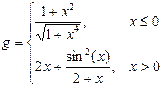
| ax2+bx+c=0 түріндегі квадрат теңдеудің дискриминантын D= b2-4ac … тауып және ЕСЛИ функциясын қолдана отырып теңдеудің нақты түбірлерінің санын табыңыз. (Егер D>0, екі түбір бар) | ||

| 
| Фермадағы жасы 6 айдан 8 айға дейінгі қояндар салмағы 7 кг- нан аспауы керек, егер асып кетсе қояндарға берілетін витаминнің тәуліктік концентрация мөлшері 125 г. азайтылады. Қояндардың саны, жасы және салмағы белгілі деп есептеп осы айдағы концентрация мөлшерінің қаншаға азайтылатынын есептеңіз. | ||

| 
| Фирмадағы 5 қызметкердің әрқайсысы фирма орындап жатқан екі проектінің біреуіне ғана қатыса алады. Бірінші проект бойынша жалақыға 0,25% үстеме, ал екінші проект бойынша жалақыға 0,50% үстеме қосылады. Қызметкерлер жалақысын есептеуде ЕСЛИфункциясын қолданыңыз. | ||

| 
| Фирмадағы 5 қызметкердің еңбек стаждарын әртүрлі деп алып, олардың жалақыларын есептеңіз. Жалақыға қызметкердің еңбек стажына қарай: 1-4 жылға 15% үстеме, 5-10 жылға 30 % үстеме, 10 жылдан асқандарға 50% үстеме қосылады. Қызметкерлер жалақысын есептеуде логикалық функцияларды қолданыңыз. | ||

| 
| Дүкен заттары жеңілдетілген бағамен сатылып жатыр: саудасы 50 000 теңгеден асқан алушыға 5%, 1 000 000 асса - 10 %, 2000 000 асса- 20% жеңілдік жасалады. Сатып алушының нақты төлейтін ақшасын логикалық функцияларды қолданып есептеңіз. | ||
Бақылау сұрақтары:
1. Қандай логикалық функцияларды білесіз?
2. Если функциясы қалай жазылады және орындалады?
3. И функциясы қалай жазылады және орындалады?
4. ИЛИ функциясы қалай жазылады және орындалады?
5. Логикалық өрнектер қандай мәндер қабылдай алады?
ЗЕРТХАНАЛЫҚ ЖҰМЫС № 8
Тақырыбы: «Беттер (поверхность) тұрғызу. “Подбор параметра” командасын пайдаланып теңдеулерді шешу. Мәліметтерді сұрыптау және фильтрациялау.»
Мақсаты: MS Excel кестелік процессорының мүмкіндіктерін бет тұрғызуда және теңдеу шешуде пайдалануды үйрету. MS Excel кестесін мәліметтер қоры ретінде пайдалану әдістерін үйрету.
Негізгі түсініктер:
Excel бағдарламасында кеңістікте орналасқан беттерді тұрғызу кестеда мәндері берілетін екі айнымалыға (мысалы, х, у) тәуелді функцияның (мысалы, z) мәндерін есептеу формуласы арқылы орындалады.
Сондай-ақ, Excel бағдарламасында Сервис->Подбор параметра командасын пайдаланып теңдеулерді жуықтап шешу мүмкіндігі де қарастырылған. Жоғары математика курсынан белгілі теңдеудің түбірін жуықтап шешу әдісін қолданғанда әуелі түбір жатқан аралық анықталады. Мұндай аралықтар үшін олардың шеткі нүктелеріндегі функция мәндерінің таңбалары әртүрлі болуы шарт. Аралық анықталғаннан кейін сол аралықтағы түбірдің мәнін, Сервис->Подбор параметра командасын қолдана отырып белгілі бір дәлдікке дейін жуықтап табуға болады.
Excel бағдарламасындағы электрондық кестелерді кейбір жағдайларда қарапайым мәліметтер қоры ретінде де қолдануға болады, бұл жағдайларда электрондық кестенің жолы ішінара мәліметтер қорындағы жазба (запись) қызметін, ал бағандары мәліметтер қорындағы өрістің (поле) қызметін атқарады.
 Электрондық кестеде жазылған мәліметтерді сұрыптау бағандар бойынша (өрістер), Данные->Сортировка командасы немесе саймандар панеліндегі батырмасы арқылы жүргізіледі. Сұрыптаудың реті, шарттары және т.б. параметрлері Сортировка командасы орындалғанда пайда болатын Сортировка диапазона диалогтық терезесінде беріледі. Мәліметтерді сұрыптаудағы негізгі мақсат - бұл кесте жолдарындағы мәліметтерді (жазбаларды) белгілі бір ретпен орналастыру болып табылады.
Электрондық кестеде жазылған мәліметтерді сұрыптау бағандар бойынша (өрістер), Данные->Сортировка командасы немесе саймандар панеліндегі батырмасы арқылы жүргізіледі. Сұрыптаудың реті, шарттары және т.б. параметрлері Сортировка командасы орындалғанда пайда болатын Сортировка диапазона диалогтық терезесінде беріледі. Мәліметтерді сұрыптаудағы негізгі мақсат - бұл кесте жолдарындағы мәліметтерді (жазбаларды) белгілі бір ретпен орналастыру болып табылады.
Электрондық кестедегі мәліметтерді фильтрациялау - бұл сол кестеден, берілген шарттарды қанағаттандыратын жолдарды, немесе жазбаларды тауып алу. Электрондық кестедегі мәліметтерді фильтрациялағаннан кейін кестеде тек шартты қанағаттандыратын жолдар көрініп тұрады, ал қалған жолдар көрінбей тұрады. Электрондық кестедегімәліметтерді фильтрациялау үшін Данные->Фильтр командасы қолданылады.
Автофильтрация
Excel бағдарламасында кестенің бағанын немесе бірнеше бағандарын белгілеп алып бағдарлама терезесінің жоғарғы мәзірінен Данные->Фильтр->Автофильтр командасын орындағанда әрбір бағанда кішкентай үшбұрыш түріндегі ( ) белгі шығады, бұл белгіге шерткенде пайда болатын тізімді фильтрациялау шарттары ретінде қолданады.
) белгі шығады, бұл белгіге шерткенде пайда болатын тізімді фильтрациялау шарттары ретінде қолданады.
| <== предыдущая | | | следующая ==> |
| | |
Date: 2016-05-15; view: 982; Нарушение авторских прав; Помощь в написании работы --> СЮДА... |